A Steam Disk írási hiba egyszerű javítása Windows 10 rendszeren
Steam Disk Write Disk Error hibát észlel Windows 10 rendszeren a játék frissítése vagy letöltése közben? Íme néhány gyorsjavítás, amellyel megszabadulhat a hibaüzenettől.
A TypeForm az online űrlapkészítők Ferrarija. Lehetővé teszi, hogy olyan űrlapot hozzon létre, ahogyan szeretné, különféle típusú kérdéseket kínálva, amelyek közül sok kép vagy videó kíséretében segíthet elképzelni a kérdést és kiválasztani a legjobb választ.
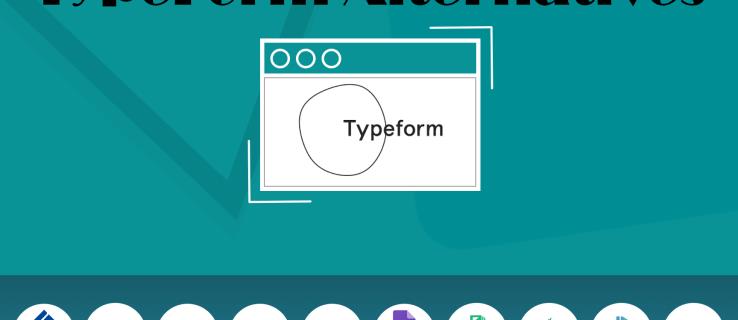
De mi van, ha nem elégedett a TypeFormmal? Létezik néhány alternatíva, amellyel megpróbálhat mély és éleslátó információkat szerezni közönsége viselkedéséről. Az alábbiakban felsorolunk néhány TypeForm alternatívát, amelyeket érdemes megfontolni.
A legjobb TypeForm alternatívák
1. SurveySparrow

A SurveySparrow inkább üzleti megoldás, mint mindennapi űrlapkészítő. Ennek ellenére felhasználható űrlapok készítésére a legtöbb vállalkozástípushoz, az egyetlen tulajdonos webhelyétől a multinacionális konglomerátumig.
Lehetővé teszi, hogy betekintést nyerjen a vállalkozásával és alkalmazottaival interakcióba lépő emberekbe.
A SurveySparrow szilárd alternatívája a TypeFormnak, de van egy határozott hiányossága: a látványelemek hiánya. Nem ugyanazokat a képeket és videókat kínálja, amelyekkel a TypeForm életre kel.
A SurveySparrow néhány fő funkciója a következő:
A SurveySparrow a következő terveket kínálja:
→ Próbálja ki a SurveySparrow-t
2. FormAssembly

A FormAssembly számos okból lenyűgöző online űrlapkészítő, de az egyik legkiemelkedőbb az ügyfélbázisa. Népszerű a nagy márkák, például a Volvo, a Target és az Amazon körében.
Ezek a márkák a FormAssembly minőségének és megbízhatóságának bizonyítékai. A szoftver megfelel a különféle szabályozásoknak és törvényeknek, többek között:
A FormAssembly elsődleges célja egy munkafolyamat létrehozása az adatgyűjtéstől az üzleti folyamatokig, nem pedig az űrlapok vizuális bevonására.
Lényegében lehetővé teszi, hogy csapata harmonikusan dolgozzon a platformon keresztül, kulcsfontosságú adatokat gyűjtsön a válaszadóktól, és cselekvési terveket dolgozzon ki az adatok alapján.
Néhány további fontos funkció, amelyet szeretünk:
A FormAssembly a következő terveket kínálja:
Az alapcsomag próbaverziót kínál, de minden más csomaghoz demót kell foglalnia.
A FormAssembly a Google Forms kiváló alternatívája , bár használata nem ingyenes.
3. Kérjen visszajelzést
A GetFeedback egy ügyfél-visszajelzési űrlapkészítő. Elsődleges célja az adatok gyűjtése a vállalkozások ügyfeleiről, és ezek felhasználása termékei, szolgáltatásai és vásárlói élményének javítására.
Azonban továbbra is űrlapkészítőként működik, és szerepel a listánkon, mert nagyszerű termék. A GetFeebackben olyan cégek bíznak meg, mint a Honeywell, a Toyota és a Headspace.
Néhány további fontos funkció, amelyet szeretünk:
Feltételes kérdéseket hozhat létre a Google Űrlapokban , és a GetFeedback hasonló funkciókat biztosít,
A következő havi árterveket kínálja:
Az árstruktúrával kapcsolatban kapcsolatba kell lépnie a platformmal.
→ Próbálja ki a GetFeedback szolgáltatást
4. WPForms
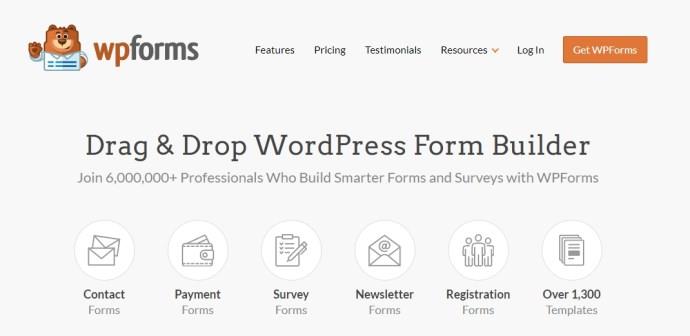
A WordPress az egyik legismertebb webhely-készítő, és kiváló hírnevet szerzett megbízhatóságáról és integrációjáról.
Ha blogol a WordPress-en , valószínűleg ismeri a WP Forms alkalmazást. Ez a platformon kínált alkalmazások egyike. Ez az alkalmazás ugyanolyan lenyűgöző hírnévvel rendelkezik, és hozzáférést biztosít a tíz legnépszerűbb WordPress beépülő modul egyikéhez.
Néhány további fontos funkció, amelyet szeretünk:
A WPForms a következő havi díjcsomagokat kínálja:
Adatok a keze ügyében
Akár betekintést szeretne nyerni az ügyfelek viselkedésébe, akár adatokat szeretne gyűjteni az ügyfelek tapasztalatairól, akár fizetési lehetőségeket szeretne telepíteni webhelyére, létfontosságú a megfelelő űrlapkészítő megtalálása és használata.
A megfelelő űrlapkészítő kiválasztása vállalkozása és webhelye számára kulcsfontosságú a célok eléréséhez. Ez az Ön kapcsolata az ügyfelekkel és az Ön cégével kapcsolatos tapasztalataikkal. A ClickUp-ban is létrehozhat egy űrlapot, ha az Ön igényei nem előrehaladottak.
Steam Disk Write Disk Error hibát észlel Windows 10 rendszeren a játék frissítése vagy letöltése közben? Íme néhány gyorsjavítás, amellyel megszabadulhat a hibaüzenettől.
Fedezze fel, hogyan távolíthat el alkalmazásokat a Windows 10 rendszerből a Windows Store segítségével. Gyors és egyszerű módszerek a nem kívánt programok eltávolítására.
Fedezze fel, hogyan tekintheti meg vagy törölheti a Microsoft Edge böngészési előzményeit Windows 10 alatt. Hasznos tippek és lépésről-lépésre útmutató!
A Google zökkenőmentessé tette a csoportos megbeszélések lebonyolítását. Tudd meg a Google Meet korlátait és lehetőségeit!
Soha nincs rossz idő a Gmail jelszavának megváltoztatására. Biztonsági okokból mindig jó rutinszerűen megváltoztatni jelszavát. Ráadásul soha
Az online adatvédelem és biztonság megőrzésének egyik alapvető része a böngészési előzmények törlése. Fedezze fel a módszereket böngészőnként.
Ismerje meg, hogyan lehet némítani a Zoom-on, mikor és miért érdemes ezt megtenni, hogy elkerülje a zavaró háttérzajokat.
Használja ki a Command Prompt teljes potenciálját ezzel a több mint 280 (CMD) Windows-parancsot tartalmazó átfogó listával.
Alkalmazhatja a Google Táblázatok feltételes formázását egy másik cella alapján, a Feltételes formázási segédprogrammal, a jelen cikkben ismertetettek szerint.
Kíváncsi vagy, hogyan használhatod a Rendszer-visszaállítás funkciót a Windows 11 rendszeren? Tudd meg, hogyan segíthet ez a hasznos eszköz a problémák megoldásában és a számítógép teljesítményének helyreállításában.







![Feltételes formázás egy másik cella alapján [Google Táblázatok] Feltételes formázás egy másik cella alapján [Google Táblázatok]](https://blog.webtech360.com/resources3/images10/image-235-1009001311315.jpg)
